So deaktivieren Sie den Sperrton auf einem iPhone oder iPad

Apples iPhones und iPads geben standardmäßig ein akustisches Signal aus, wenn Sie ihre Anzeigen ausschalten (auch wenn Sie sie "sperren"). Sie können diesen Ton vollständig deaktivieren und nie wieder hören oder das Telefon einfach stummschalten, wenn Sie es in bestimmten Situationen nicht hören möchten.
So deaktivieren Sie den Sperrton
Sie können diesen Ton über die Einstellungen deaktivieren App Öffnen Sie dazu die App "Einstellungen", scrollen Sie nach unten und tippen Sie auf die Option "Sounds & Haptics". Tippen Sie auf iPads und älteren iPhones stattdessen auf die Option "Sounds".
Scrollen Sie zum unteren Bildschirmrand und suchen Sie die Option "Sound sperren". Tippen Sie auf den Schalter rechts daneben, um die Sperrgeräusche auszuschalten. Wenn sich der Schalter ganz links befindet (dh wenn er weiß und nicht grün erscheint), ist der Sperrton ausgeschaltet.
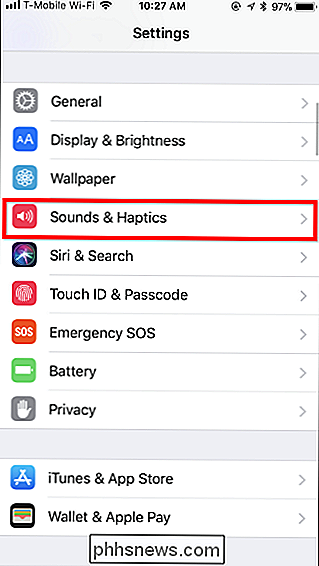
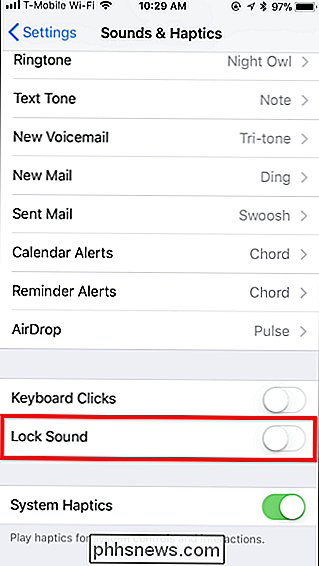
So deaktivieren Sie den Sperrton vorübergehend
Wenn Sie den Sperrton hören möchten, aber nur leise schalten möchten In bestimmten Situationen können Sie einfach den physischen Ring / Silent-Schalter in der oberen linken Ecke Ihres iPhone umdrehen. Das iPhone wird in den Lautlos-Modus versetzt und das Wort "Lautlos" wird für einen Moment auf dem Bildschirm angezeigt.
Dadurch werden auch andere Töne ausgeschaltet, einschließlich des Ruftons (es vibriert stattdessen), der Tastaturklicks und der gespielten Töne durch Apps. Drehen Sie den Schalter erneut, um das Telefon aus dem Lautlos-Modus zu nehmen.
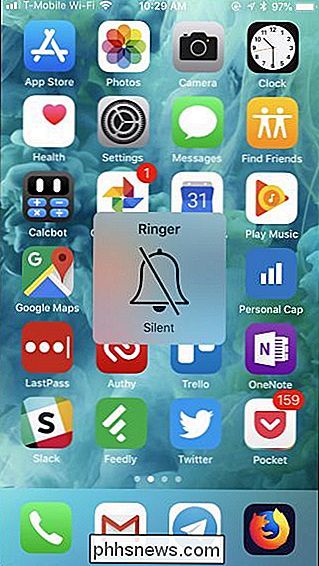
Neuere iPads haben keinen physischen Schalter, den Sie umdrehen können, um den Lautlos-Modus zu aktivieren. Stattdessen müssen Sie auf einem iPad vom unteren Bildschirmrand nach oben wischen und auf das glockenförmige Symbol tippen. Die Worte "Silent Mode: On" erscheinen und das Symbol wird rot. Tippen Sie erneut darauf, um den Lautlos-Modus zu deaktivieren.
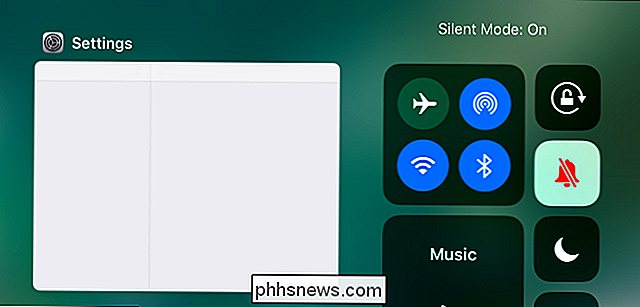
Auch nachdem Sie den Sperrton deaktiviert haben, wird Ihr iPhone immer noch gesperrt, wenn der Bildschirm ausgeschaltet wird. Zum Entsperren und Verwenden benötigen Sie einen Passcode, eine Touch ID oder eine Gesichts-ID.

Welchen Roku soll ich kaufen? Express gegen Stock gegen Stock + gegen Ultra
Sie haben also entschieden, dass Sie einen Roku wollen, aber es gibt so viele Möglichkeiten. Es gibt derzeit fünf verschiedene Modelle (nicht einschließlich voller Fernseher mit integriertem Roku), und es ist überhaupt nicht klar, was der Unterschied zwischen ihnen ist. Welchen möchten Sie? VERBUNDEN: Die besten kostenlosen Videokanäle für Ihren Roku Zum Start gibt es keine schlechten Optionen: Jedes Roku-Gerät kann Netflix, Hulu und Tausende anderer Kanäle streamen in Full HD, ganz zu schweigen von einigen tollen kostenlosen Videokanälen.

So aktivieren und deaktivieren Sie Ihr Aufenthaltssystem automatisch
Es ist sehr einfach, Ihr Zuhause-Sicherheitssystem von Abode manuell zu aktivieren und zu deaktivieren, da es nur einen Fingertipp entfernt ist. Hier ist jedoch, wie das System das automatisch für Sie erledigt, wann immer Sie von zu Hause kommen und gehen. Zuerst müssen Sie die Weboberfläche von Abode besuchen, da die App keine automatischen Modusänderungen unterstützt.



